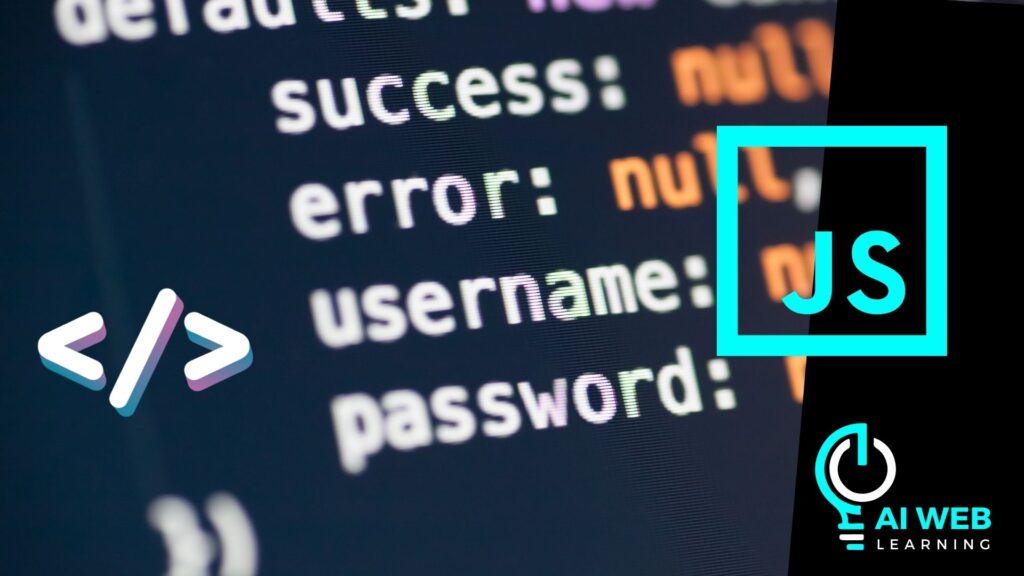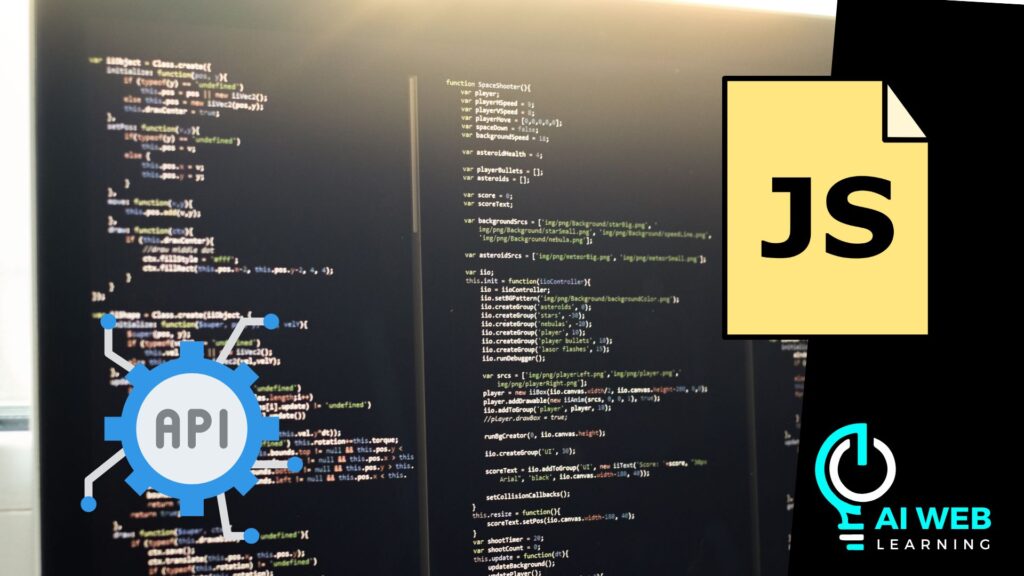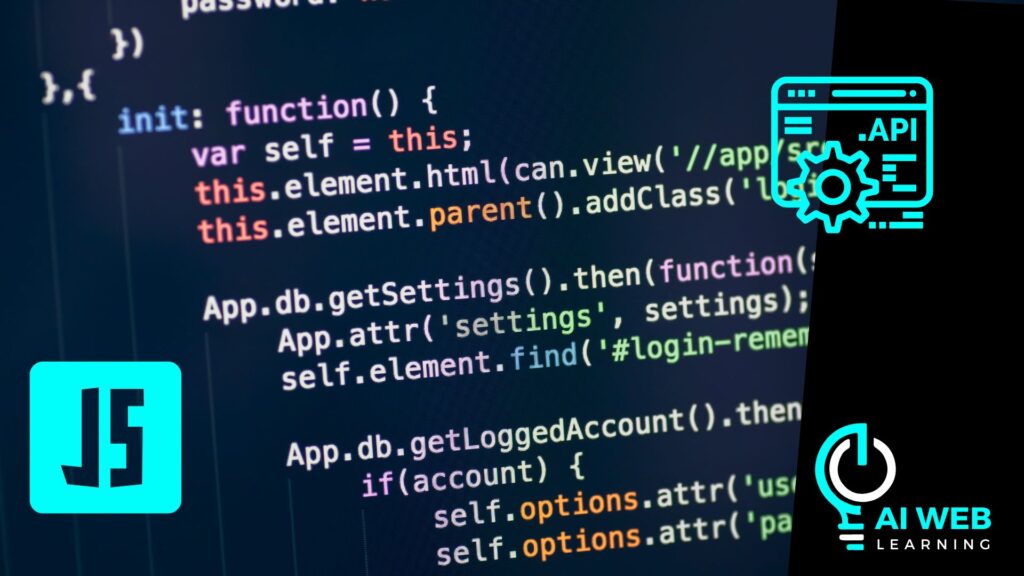Un sticky footer se mantiene en la parte inferior de la ventana del navegador, incluso cuando el contenido de la página es corto. Esta característica asegura que el pie de página siempre esté visible, proporcionando una mejor experiencia de usuario. A continuación, aprenderás cómo crear un sticky footer usando CSS con ejemplos prácticos.
¿Qué es un Sticky Footer?
Un sticky footer es un elemento de diseño web que permanece en la parte inferior de la ventana del navegador. A diferencia de un footer tradicional, un sticky footer no sube cuando el contenido de la página es menor que la altura de la ventana.
Beneficios de un Sticky Footer en tu sitio web
Los sticky footers ofrecen varias ventajas. Primero, mejoran la accesibilidad al mantener información importante siempre visible. Segundo, proporcionan un aspecto más profesional y limpio al diseño de la página web.
Además, aseguran que el contenido no se vea desplazado de manera incómoda cuando la página tiene poco contenido.
También te puede interesar Aprende a Realizar la Calculadora de Alicia en HTML, CSS y JS
Aprende a Realizar la Calculadora de Alicia en HTML, CSS y JSHTML Básico para el Sticky Footer
Para comenzar, necesitas una estructura HTML básica. Aquí tienes un ejemplo sencillo:
htmlCopiar código<!DOCTYPE html>
<html lang="es">
<head>
<meta charset="UTF-8">
<meta name="viewport" content="width=device-width, initial-scale=1.0">
<title>Sticky Footer</title>
<link rel="stylesheet" href="styles.css">
</head>
<body>
<div class="content">
<h1>Bienvenido a mi sitio web</h1>
<p>Este es el contenido principal de la página.</p>
</div>
<footer class="footer">
<p>Este es el pie de página.</p>
</footer>
</body>
</html>
CSS para un Sticky Footer Básico
Una vez que tengas tu HTML, necesitas añadir el CSS para hacer que el footer sea sticky. Aquí tienes un ejemplo de cómo hacerlo:
cssCopiar código/* styles.css */
html, body {
height: 100%;
margin: 0;
}
body {
display: flex;
flex-direction: column;
}
.content {
flex: 1;
}
.footer {
background-color: #333;
color: #fff;
text-align: center;
padding: 10px 0;
}
Este CSS hace uso de Flexbox para asegurar que el footer permanezca en la parte inferior de la página.
Ejemplo con Contenido Extenso
Para ver cómo funciona con más contenido, puedes extender la sección de contenido:
htmlCopiar código<div class="content">
<h1>Bienvenido a mi sitio web</h1>
<p>Este es el contenido principal de la página.</p>
<p>Más contenido...</p>
<p>Más contenido...</p>
<p>Más contenido...</p>
</div>
El footer se mantendrá en la parte inferior de la página, incluso con más contenido.
También te puede interesar ¿Cómo hacer un slider automatico en html y css?
¿Cómo hacer un slider automatico en html y css?Uso de Grid Layout
Otra forma de crear un sticky footer es usando CSS Grid Layout. Aquí tienes un ejemplo:
cssCopiar código/* styles.css */
html, body {
height: 100%;
margin: 0;
}
body {
display: grid;
grid-template-rows: 1fr auto;
}
.content {
padding: 20px;
}
.footer {
background-color: #333;
color: #fff;
text-align: center;
padding: 10px 0;
}
Este método utiliza Grid Layout para definir que el footer siempre debe ocupar el último lugar en la página.
Ajustes Responsivos
Asegúrate de que tu sticky footer funcione bien en todos los dispositivos. Aquí tienes algunos ajustes CSS adicionales:
cssCopiar código@media (max-width: 600px) {
.footer {
padding: 20px 0;
}
}
Estos ajustes aseguran que el footer se vea bien en pantallas pequeñas.
Ejemplo Completo de la creación de tu sticky footer con CSS
Para un ejemplo completo, combina todos los elementos:
También te puede interesar ¿Cómo hacer botones en html y CSS?
¿Cómo hacer botones en html y CSS?htmlCopiar código<!DOCTYPE html>
<html lang="es">
<head>
<meta charset="UTF-8">
<meta name="viewport" content="width=device-width, initial-scale=1.0">
<title>Sticky Footer</title>
<link rel="stylesheet" href="styles.css">
</head>
<body>
<div class="content">
<h1>Bienvenido a mi sitio web</h1>
<p>Este es el contenido principal de la página.</p>
</div>
<footer class="footer">
<p>Este es el pie de página.</p>
</footer>
</body>
</html>
cssCopiar código/* styles.css */
html, body {
height: 100%;
margin: 0;
}
body {
display: grid;
grid-template-rows: 1fr auto;
}
.content {
padding: 20px;
}
.footer {
background-color: #333;
color: #fff;
text-align: center;
padding: 10px 0;
}
@media (max-width: 600px) {
.footer {
padding: 20px 0;
}
}
Prueba y Ajuste
Es crucial probar tu sticky footer en varios navegadores y dispositivos. Asegúrate de que se vea y funcione bien en todas las resoluciones y tamaños de pantalla.
Crear un sticky footer con CSS puede parecer complicado al principio, pero con estos métodos y ejemplos, puedes implementarlo fácilmente en tu sitio web. Asegúrate de mantener tu código limpio y organizado para facilitar futuros ajustes y mantenimientos.